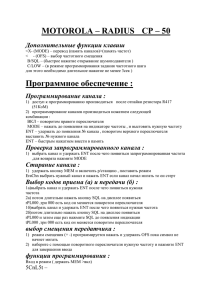Инструкция по работе с мониторингом «Мониторинг
реклама
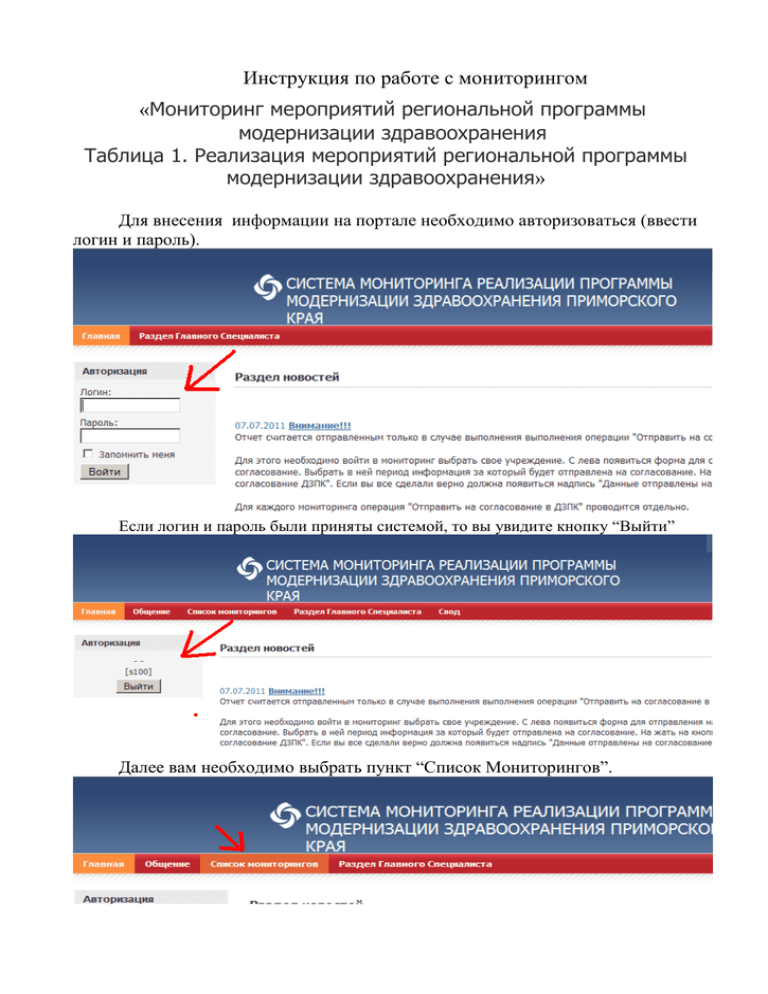
Инструкция по работе с мониторингом «Мониторинг мероприятий региональной программы модернизации здравоохранения Таблица 1. Реализация мероприятий региональной программы модернизации здравоохранения» Для внесения информации на портале необходимо авторизоваться (ввести логин и пароль). Если логин и пароль были приняты системой, то вы увидите кнопку “Выйти” Далее вам необходимо выбрать пункт “Список Мониторингов”. Выбрать необходимый вам мониторинг. Далее необходимо выбрать тип своей организации. Для этого вам необходимо нажать на одно из названий. После чего выбрать свой город или район, если ЛПУ районное. Если список большой, то он делиться на несколько страниц, между ними можно переключаться в низу списка. Также можно нажать на «Все» чтобы увидеть весь список. Далее также как и город/район выберете свою организацию. Далее вам необходимо выбрать профиль, по которому вы будите заполнять данные. Мероприятия 3.2 и 3.3 по задаче 3 заполняться только в профиле «Учреждение». Остальные мероприятия в профиле «Учреждение» заполнены быть не могут. Эти мероприятия заполняются по другим профилям. Если нужного вам профиля нет в списке необходимо нажать на . Вы увидите пустое поле и кнопку «Сохранить» при нажатии на поле должен появиться список профилей. Выберите из списка профилей необходимый вам профиль и нажмите «Сохранить». После этого он появиться в списке с возможностью выбора его для дальнейшей работы. Если список профилей пуст, то вы увидите надпись “нет данных”. Далее вам необходимо выбрать период за который вноситься данные по этому профилю. Если необходимого вам периода нет в списке то вам необходимо нажать на , выбрать из выпадающего списка период и сохранить. После выбора периода для внесения информации нажмите на . Вы увидите форму со множеством полей. В самом верху вам необходимо выбрать задачу. Для этого нажмите на надпись «Выбрать задачу». И на одну из появившихся задач. Далее выбрать мероприятие. Для этого нажмите на надпись «Нажмите чтобы выбрать». И выбрать одно из мероприятий. В мероприятии 1.2 необходимо выбрать объект кап. ремонта. В мероприятии 1.4 необходимо выбрать оборудование. В мероприятии 3.1 необходимо выбрать стандарт. Мероприятия 3.2 и 3.3 могут быть выбраны только по всем учреждению. Далее необходимо выбрать признак мероприятия, если его нет ставить отсутствует. Все поля должны быть заполнены в случае отсутвия ставьте 0. В полях 1.1,1.2 и 1.3 указывать количество израсходованных средств с нарастающим итогом. Указывать в тысячах рублей с одним знаком после запятой. Если вы видите поле 2 то в нем: 1. По задаче 1 мероприятию 1.4 ставиться фактическое число приобретенного оборудования. 2. По задаче 2 для всех мероприятий ставиться галочка если выполнено в отчетном периоде. 3. Задача 3 мероприятие 3.1 ставиться галочка если выполнено в отчетном периоде. 4. Задача 3 мероприятие 3.2 ставиться количество подростков прошедших углубленную диспансеризацию в отчетном периоде. При заполнении полей 3 и 4 необходимо нажать на . После чего появиться окошко, в котором можно выбрать месяц и год. Для выбора нужного месяца необходимо нажать на черный треугольник рядом с названием месяца. В появившемся списке необходимо выбрать нужный месяц. После чего нажать на название месяца. В поле появиться выбранные год и месяц с первым днем месяца. В ручную вы записать месяц и год не сможете. Поле 4 заполняется только по факту завершения мероприятия. После заполнения всех полей нажать «Сохранить». Если заполнены не все поля, то появиться сообщение списком не заполненных полей. Если в самом верху выбрана не вся цепочка значений то появиться сообщение «Не введено название.». Если все заполнено, и вы нажали «Сохранить» то вы увидите таблицу, в которой сможете просмотреть внесенные вами данные. В случае ошибки, при занесении информации, вы можете нажать на , чтобы исправить ее или на , чтобы удалить запись. Для внесения новых данных по этому профилю и периоду нажмите на . После того как вы занесете данные по всем необходимым профилям вернитесь к списку выбора профиля. Это можно сделать нажав на название своей организации в прямоугольнике слева. По всем вопросам, касающимся сайта обращаться к Степанцу Александру Геннадьевичу [email protected] или по телефону 220-96-68 Также на сайте присутствует форум и обратная связь в разделе общение. Инструкция, возможно, будет изменена.